如何在Outlook中将文本转换为表格或将表格转换为文本?
您是否注意到,在撰写电子邮件时,有时需要将某些现有文本转换为表格,或者反过来,出于某种特殊目的?您知道如何实现这一点吗?通过本教程,您可以轻松完成这一操作。
在Outlook中将文本转换为表格
如果您的文本如下面的截图所示,并且您希望将其转换为表格,可以按照以下步骤操作。
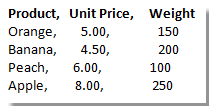
1. 在您的邮件编辑窗口中,选择要转换为表格的文本。
2. 然后点击 插入 > 表格 > 将文本转换为表格。请参见截图:
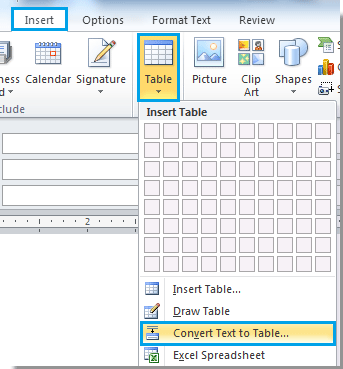
3. 接下来会弹出一个“将文本转换为表格”对话框。在此对话框中,您可以:
A: 在表格大小下配置列数或行数;
B: 根据需要指定自动调整行为;
C: 在分隔文本于部分下指定用于数据分隔的符号。在此示例中,我的数据由逗号分隔,因此我勾选了逗号选项。
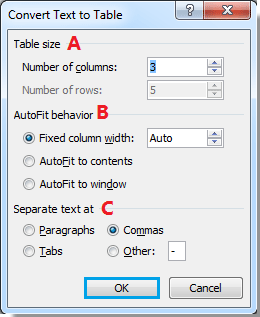
4. 单击确定开始转换并关闭对话框。
转换后,您可以看到如下结果:
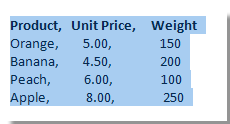 |
 |
Outlook中的AI邮件助手:更智能的回复,更清晰的沟通(一键搞定!) 免费
使用Kutools for Outlook的AI邮件助手简化您的日常Outlook任务。这一强大工具会从您过去的邮件中学习,提供智能化且精准的回复建议,优化您的邮件内容,并帮助您轻松起草和润色邮件。

该功能支持:
- 智能回复:根据您以往的对话生成量身定制、精准且即用的回复。
- 增强内容:自动优化您的邮件文本,使其更加清晰且有影响力。
- 轻松撰写:只需提供关键字,AI即可完成其余工作,并支持多种写作风格。
- 智能扩展:通过上下文感知的建议扩展您的思路。
- 总结概括:快速获取长邮件的简洁概述。
- 全球覆盖:轻松将您的邮件翻译成任何语言。
该功能支持:
- 智能邮件回复
- 优化后的内容
- 基于关键字的草稿
- 智能内容扩展
- 邮件总结
- 多语言翻译
最重要的是,此功能永久完全免费!不要再犹豫了——立即下载AI邮件助手并体验吧
在Outlook中将表格转换为文本
除了将文本转换为表格外,您还可以在Outlook中将表格转换为文本。以下部分将向您展示如何将表格转换为文本。
1. 选择要在正在撰写的电子邮件中转换为文本的表格,然后点击 布局 > 转换为文本。请参见截图:
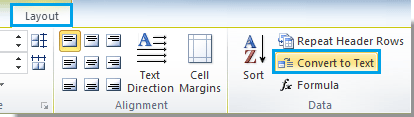
2. 在“将表格转换为文本”对话框中,选择特定标记或自行配置以分隔文本。在本例中,我配置了“/”标记来分隔文本。
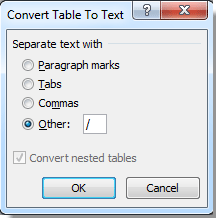
3. 单击确定开始转换。
转换后,您可以看到如下截图所示的结果。
 |
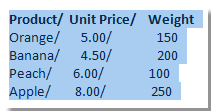 |
最佳 Office 办公效率工具
最新消息:Kutools for Outlook 推出免费版!
体验全新 Kutools for Outlook,超过100 种强大功能!立即点击下载!
🤖 Kutools AI :采用先进的 AI 技术,轻松处理邮件,包括答复、总结、优化、扩展、翻译和撰写邮件。
📧 邮箱自动化:自动答复(支持 POP 和 IMAP) /计划发送邮件 /发送邮件时按规则自动抄送密送 / 自动转发(高级规则) / 自动添加问候语 / 自动将多收件人的邮件分割为单独邮件 ...
📨 邮件管理:撤回邮件 / 按主题及其他条件阻止欺诈邮件 / 删除重复邮件 / 高级搜索 / 整合文件夹 ...
📁 附件增强:批量保存 / 批量拆离 / 批量压缩 / 自动保存 / 自动拆离 / 自动压缩 ...
🌟 界面魔法:😊更多美观酷炫的表情 /重要邮件到达时提醒 / 最小化 Outlook 而非关闭 ...
👍 一键高效操作:带附件全部答复 / 防钓鱼邮件 / 🕘显示发件人时区 ...
👩🏼🤝👩🏻 联系人与日历:批量添加选中邮件中的联系人 / 分割联系人组为单独的组 / 移除生日提醒 ...
可根据您偏好选择 Kutools 使用语言——支持英语、西班牙语、德语、法语、中文及40 多种其他语言!
只需点击一下即可立即激活 Kutools for Outlook。无需等待,立即下载,提升工作效率!


🚀 一键下载——获取所有 Office 插件
强烈推荐:Kutools for Office(五合一)
一键下载五个安装包:Kutools for Excel、Outlook、Word、PowerPoint以及 Office Tab Pro。 立即点击下载!
- ✅ 一键便利操作:一次下载全部五个安装包。
- 🚀 随时满足 Office任务需求:需要哪个插件随时安装即可。
- 🧰 包含:Kutools for Excel / Kutools for Outlook / Kutools for Word / Office Tab Pro / Kutools for PowerPoint